深度技术处理win8系统更换显示器后开机提示不支持的分辨率的问题
发布日期:2019-09-07 作者:win10家庭版 来源:http://www.win10zhuti.com
今天和大家分享一下win8系统更换显示器后开机提示不支持的分辨率问题的解决方法,在使用win8系统的过程中经常不知道如何去解决win8系统更换显示器后开机提示不支持的分辨率的问题,有什么好的办法去解决win8系统更换显示器后开机提示不支持的分辨率呢?小编教你只需要1、在桌面右键选择屏幕分辨率,先设置较小的分辨率,点击应用,之后再按你的显示器最佳分辨率设置,即可消除“不支持的分辨率”提示; 2、如果黑屏看不到桌面,则重新启动win8系统,按F8键在出现高级启动菜单时选择“启用VGA模式”,进入到系统,更改分辨率为较低分辨率,重启后到正常模式设置正确的分辨率即可。就可以了。下面小编就给小伙伴们分享一下win8系统更换显示器后开机提示不支持的分辨率具体的解决方法:
推荐:

1、在桌面右键选择屏幕分辨率,先设置较小的分辨率,点击应用,之后再按你的显示器最佳分辨率设置,即可消除“不支持的分辨率”提示;
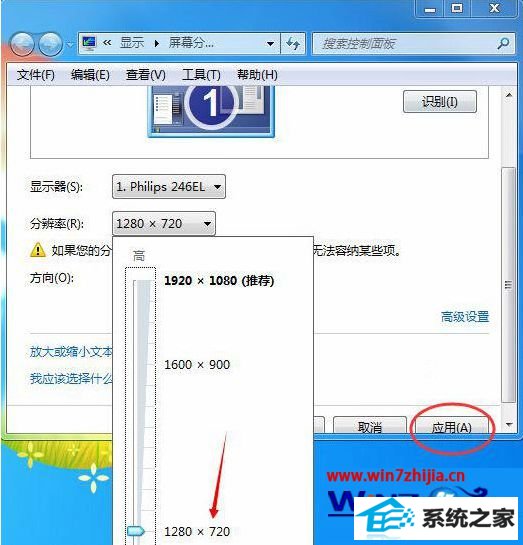
2、如果黑屏看不到桌面,则重新启动win8系统,按F8键在出现高级启动菜单时选择“启用VGA模式”,进入到系统,更改分辨率为较低分辨率,重启后到正常模式设置正确的分辨率即可。
通过上面的方法就可以解决win8下更换显示器后开机提示不支持的分辨率进行设置的详细步骤:有碰到跟上面一样问题的用户们可以根据上面的方法步骤进行解决就可以了,希望能够帮助到大家。
栏目专题推荐
系统下载推荐
系统教程推荐
- 1win10系统磁盘分区图标显示不正常的恢复办法
- 2电脑公司WinXP 纯净中秋国庆版 2020.10
- 3win10系统笔记本鼠标灯没亮无法正常使用的操作步骤
- 4win7电脑运行饥荒游戏提示error during initialization处理办法
- 5帮您操作win10系统不能使用语音聊天的技巧
- 6老司机研习win10系统打开文档提示“word遇到问题需要关闭”的方法
- 7win7系统连接网络时提示无法连接到此网络错误的设置步骤
- 8小编操作win10系统安装程序弹出mom.exe - net framework初始化错误的
- 9win10系统插入耳机时总是弹出音频对话框的设置步骤
- 10技术员研习win10系统访问不了ftp的步骤